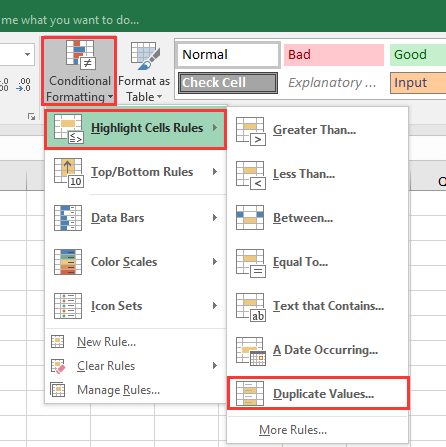
Wie finde ich Duplikate in Excel, ohne zu löschen?
Verwenden Sie Microsoft Excel, um Ihre Daten zu verwalten? In diesem Fall wissen Sie, wie schwierig es sein kann, alle Informationen im Auge zu behalten. Excel macht es einfach, Ihre Daten zu organisieren, kann jedoch auch schwierig sein, doppelte Einträge zu identifizieren. In diesem Artikel lernen Sie, wie Sie Duplikate in Excel finden, ohne sie zu löschen. Mit den richtigen Techniken können Sie alle doppelten Einträge in Ihrer Tabelle schnell und einfach identifizieren.
Duplikate in Excel finden, ohne zu löschen:
Sie können die bedingte Formatierungsfunktion in Excel verwenden, um Duplikate hervorzuheben, ohne sie zu löschen. Wählen Sie dazu den Bereich der Zellen aus, die Sie überprüfen möchten, und klicken Sie dann auf Bedingte Formatierung> Regeln der Zellen hervorheben> doppelte Werte. Wählen Sie eine Farbe und klicken Sie auf OK. Alle doppelten Werte in der Auswahl werden in der gewählten Farbe hervorgehoben.

Duplikate in Excel ohne Löschen finden
Excel ist ein leistungsstarkes Instrument zur Organisation und Analyse von Daten. Aber wenn es darum geht, doppelte Daten zu identifizieren und umzugehen, kann Excel etwas schwierig sein. Zum Glück gibt es Möglichkeiten, Duplikate zu finden und hervorzuheben, ohne sie tatsächlich zu löschen. In diesem Artikel wird erklärt, wie man Duplikate in Excel findet und hervorhebt, ohne sie zu löschen.
Es gibt einige Methoden, mit denen Duplikate in Excel gefunden werden können. Eine der häufigsten Methoden ist die Verwendung der integrierten Excel-Funktion namens Countif. Mit dieser Funktion können Sie die Häufigkeit zählen, mit der ein bestimmter Wert in einem Bereich von Zellen erscheint. Sie können COUNTIF verwenden, um die Anzahl zu zählen, mit der ein bestimmter Wert in einem Bereich von Zellen erscheint, und ihn dann mit der Gesamtzahl der Zellen im Bereich zu vergleichen, um festzustellen, ob Duplikate vorhanden sind.
Eine andere Möglichkeit, Duplikate in Excel zu finden, besteht darin, die integrierte Excel-Funktion als bedingte Formatierung zu verwenden. Mit dieser Funktion können Sie eine Reihe von Bedingungen angeben und dann einen Formatierungsstil auf alle Zellen anwenden, die diese Bedingungen erfüllen. Beispielsweise können Sie eine bedingte Formatierung verwenden, um alle Zellen hervorzuheben, die denselben Wert enthalten. Dies ist eine großartige Möglichkeit, um Duplikate schnell zu identifizieren, ohne sie zu löschen.
Verwenden Sie Countif, um Duplikate zu finden
Die CountIF -Funktion in Excel kann verwendet werden, um die Anzahl zu zählen, mit der ein bestimmter Wert in einem Bereich von Zellen erscheint. Wählen Sie zur Verwendung der COUNTIF -Funktion den Zellbereich aus und geben Sie dann die Formel ein: = countif (Bereich, Wert). Das Bereich Argument ist der Bereich der Zellen, den Sie zählen möchten, und das Wertargument ist der Wert, den Sie suchen.
Sobald Sie die Formel eingegeben haben, berechnet Excel die Anzahl der im Bereich angezeigten Wert. Sie können diese Anzahl dann mit der Gesamtzahl der Zellen im Bereich vergleichen, um festzustellen, ob Duplikate vorhanden sind. Wenn es vorhanden ist, hebt Excel die Zellen hervor, die den doppelten Wert enthalten.
Verwenden der bedingten Formatierung, um Duplikate zu finden
Die bedingte Formatierungsfunktion in Excel kann verwendet werden, um alle Zellen hervorzuheben, die denselben Wert enthalten. Um diese Funktion zu verwenden, wählen Sie den Bereich der Zellen aus, den Sie auf Duplikate überprüfen möchten, klicken Sie auf die Registerkarte Start und klicken Sie dann auf die Schaltfläche "Bedingte Formatierung".
Klicken Sie im Fenster "Bedingte Formatierung" auf die Option "Regeln der Zellen hervorheben", wählen Sie "Werte duplizieren" und dann auf OK. Excel hebt dann alle Zellen hervor, die den gleichen Wert enthalten. Dies ist eine großartige Möglichkeit, Duplikate schnell zu identifizieren und hervorzuheben, ohne sie zu löschen.
Verwenden von Vlookup, um Duplikate zu finden
Die Vlookup -Funktion in Excel kann auch verwendet werden, um Duplikate zu identifizieren. Um die Vlookup -Funktion zu verwenden, wählen Sie den Bereich der Zellen aus, den Sie auf Duplikate überprüfen möchten, und geben Sie dann die Formel ein: = vlookup (Wert, Bereich, Spalte, Falsch). Das Wertargument ist der Wert, den Sie suchen, das Bereichsargument ist der Bereich der Zellen, den Sie überprüfen möchten, und das Spaltenargument ist die Spalte, die den Wert enthält, nach dem Sie suchen.
Sobald Sie die Formel eingegeben haben, sucht Excel den Zellbereich nach dem Wert und gibt die erste Instanz des von ihm gefundenen Werts zurück. Wenn der Wert mehr als einmal im Bereich erscheint, können Sie annehmen, dass es Duplikate gibt.
Verwenden von Excel -Filtern, um Duplikate zu finden
Die Excel -Filterfunktion kann auch verwendet werden, um Duplikate schnell zu identifizieren und hervorzuheben. Um die Funktion Excel -Filter zu verwenden, wählen Sie den Bereich der Zellen aus, den Sie auf Duplikate überprüfen möchten, und klicken Sie dann auf die Registerkarte Daten. Klicken Sie in der Sortier- und Filtergruppe auf die Schaltfläche Filter.
Sobald der Filter angewendet wurde, klicken Sie auf den Dropdown-Pfeil in der Zelle, der den Wert enthält, den Sie suchen, und wählen Sie die Option „Filter nach Farbe“. Wählen Sie im Fenster „Filter nach Farbe“ die Farbe aus, mit der Sie die Duplikate hervorheben möchten, und klicken Sie dann auf OK. Excel hebt dann alle Zellen hervor, die den gleichen Wert enthalten.
Verwenden von Pivot -Tabellen, um Duplikate zu finden
Die Funktionen der Pivot -Tabellen in Excel können auch verwendet werden, um Duplikate zu identifizieren und hervorzuheben. Um die Funktion "Pivot -Tabellen" zu verwenden, wählen Sie den Bereich der Zellen aus, den Sie auf Duplikate überprüfen möchten, und klicken Sie dann auf die Registerkarte Einfügen. Klicken Sie in der Tabellengruppe auf die Schaltfläche Pivottable.
Wählen Sie im Fenster "PivotTable" erstellen den Bereich der Zellen, die Sie analysieren möchten, und klicken Sie dann auf OK. Excel erzeugt dann ein Pivottable, mit dem alle Duplikate schnell identifiziert und hervorgehoben werden können. Klicken Sie dazu einfach auf den Dropdown-Pfeil in der Zelle, der den Wert enthält, den Sie suchen, und wählen Sie die Option „Filter nach Farbe“. Wählen Sie im Fenster „Filter nach Farbe“ die Farbe aus, mit der Sie die Duplikate hervorheben möchten, und klicken Sie dann auf OK. Excel hebt dann alle Zellen hervor, die den gleichen Wert enthalten.
Nur wenige häufig gestellte Fragen
Das Finden von Duplikaten in Excel kann ein mühsamer, zeitaufwändiger Prozess sein. Mit den richtigen Techniken und ein wenig Geduld können Sie jedoch leicht Duplikate finden, ohne sie löschen zu müssen. Durch die Verwendung der Funktion "Duplikate entfernen" können Sie unnötige doppelte Einträge in Ihrer Tabelle leicht identifizieren und beseitigen. Darüber hinaus können Sie auch die Option „Hervorhebung der Duplikate“ verwenden, um alle Duplikate schnell zu identifizieren und gleichzeitig in Ihrer Tabelle zu behalten. Mit ein paar einfachen Schritten und einigen Klicks der Maus können Sie leicht Duplikate in Excel finden, ohne sie löschen zu müssen.




